Jedna od sjajnih karakteristika posedovanja Apple Watch-a jeste mogućnost personalizacije izgleda sata raznim bojama, fotografijama i komplikacijama. Ove unikatne dizajne možete podeliti sa prijateljima, porodicom ili čak celim svetom. U nastavku teksta saznaćete kako se to radi.
Kako podeliti svoj Apple Watch izgled sata
Najefikasniji način da podelite izgled svog Apple Watch-a je korišćenjem aplikacije Watch na vašem iPhone uređaju. Važno je napomenuti da vaš iPhone mora imati instaliran iOS 14 ili noviji, a vaš Apple Watch watchOS 7 ili noviji operativni sistem, kako bi ova funkcionalnost ispravno radila.
Pokrenite aplikaciju Watch na vašem iPhone-u i pronađite izgled sata koji želite da podelite. Zatim, dodirnite ikonicu „Podeli“ koja se nalazi u gornjem desnom uglu ekrana. Prikazaće vam se lista dostupnih opcija za deljenje, uključujući AirDrop, Poruke, e-mail, razne aplikacije za ćaskanje poput WhatsApp-a, aplikacije za beleške i servise za skladištenje u oblaku.
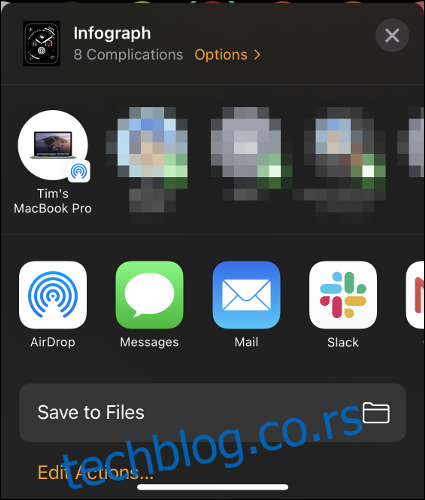
Kada izvezete izgled sata, vaš iPhone šalje datoteku sa ekstenzijom .watchface na odabranu destinaciju. Ovo vam omogućava da delite svoje kreacije sa gotovo bilo kojim servisom koji podržava slanje i prenos datoteka, što znatno olakšava distribuciju vašeg jedinstvenog stila. Veličina .watchface datoteke obično iznosi oko 400kb.
Takođe, možete direktno podeliti izgled sata sa svog Apple Watch-a. Da biste to uradili, pritisnite i zadržite prst na brojčaniku dok se ne pojavi njegovo ime pri vrhu ekrana, kao i dugme „Uredi“ ispod njega. Zatim, dodirnite dugme „Podeli“ koje se nalazi u donjem levom uglu ekrana.
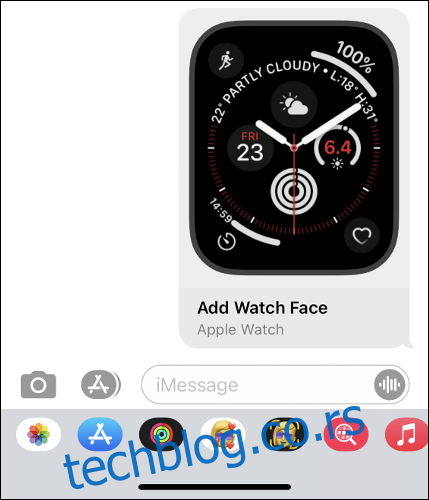
Otvoriće se nova konverzacija u aplikaciji Poruke. Možete dodati kontakt i eventualnu poruku, a zatim pritisnuti „Pošalji“ da biste podelili svoj izgled sata. Nažalost, ovaj metod ne dozvoljava slanje izgleda sata preko drugih aplikacija.
Primanje i uklanjanje izgleda sata
Kada pošaljete izgled sata putem aplikacije Poruke, primalac će videti prikaz izgleda u prozoru za ćaskanje. Ako delite vezu ka datoteci, proces će se odvijati malo drugačije. Kada primalac dodirne vezu, aplikacija Watch će se otvoriti i prikazati detaljan pregled izgleda.
Primalac zatim može da dodirne „Dodaj u moja lica“ da bi dodao izgled svom uređaju. Novi izgled se može odabrati na Apple Watch-u tako što se prebacuje levo i desno ili pritiskanjem i držanjem trenutnog izgleda dok se ne pojavi njegovo ime, a zatim se skroluje kroz listu dostupnih izgleda.
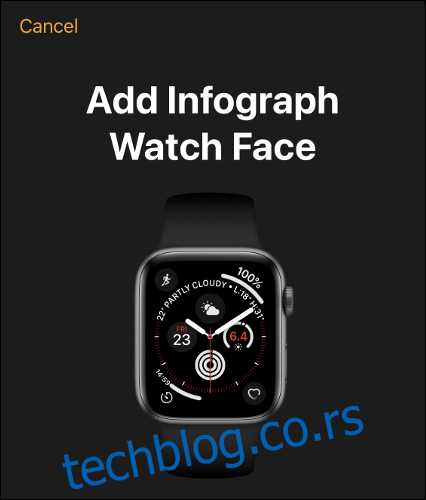
Izgledi se mogu ukloniti iz aplikacije Watch putem dugmeta „Uredi“ ili pritiskanjem i držanjem na Apple Watch-u, a zatim prevlačenjem izgleda nagore, slično kao što se zatvaraju aplikacije na iPhone-u.
Slanje izgleda sata drugom korisniku neće uticati na njihov trenutni spisak izgleda, čak i ako već poseduju izgled koji je sličnog dizajna (na primer, Infograph). Važno je napomenuti da sa izgledima sata se ne dele nikakvi lični podaci, kao što su događaji iz kalendara, vremenski uslovi ili informacije o aktivnostima.
Izgledi sata u App Store-u
Kompanija Apple je najavila da će određeni izbor izgleda sata biti dostupan za instaliranje u App Store-u. Međutim, od izlaska watchOS 7 u septembru 2020. godine, ovi izgledi još uvek nisu postali dostupni u prodavnici.
Treba biti oprezan sa aplikacijama koje obećavaju instalaciju hiljada različitih izgleda sata, jer se najčešće radi o statičnim slikama koje se mogu koristiti kao obične pozadine.
Ako zaista želite da personalizujete svoj Apple Watch, naučite kako da kreirate svoj autentični dizajn koristeći sopstvene fotografije i albume.